Bleachbit adalah utilitas sumber terbuka yang membantu Anda membersihkan, mengoptimalkan, dan melindungi privasi Anda. Ini menangani pembersihan ruang disk Anda, riwayat browser, menghapus cookie, menghancurkan file dan direktori sementara, menghapus log, dan membuang sampah dari sistem Anda. Alat ini telah berkembang dari waktu ke waktu dan telah menambahkan lebih banyak fitur.
BleachBit dibuat untuk membersihkan ribuan aplikasi termasuk Chrome, Firefox, Opera, dan banyak lagi. Selain menghapus file dengan mudah, ini berisi fitur-fitur canggih seperti merobek-robek file untuk mencegah pemulihan, menghapus ruang disk kosong untuk menutupi jejak file yang dihapus oleh aplikasi lain, dan menyedot debu Firefox agar lebih cepat.
Fitur BleachBit
BleachBit memiliki banyak fitur berguna yang diciptakan untuk membantu Anda membersihkan sistem dengan mudah untuk mengosongkan ruang dan menjaga privasi.
- Mendukung 60+ Bahasa.
- Antarmuka yang mudah digunakan dengan fitur kotak centang.
- Ini adalah open source sehingga Anda dipersilakan untuk memodifikasi dan mendistribusikan ulang.
- Mendukung Linux dan Windows.
- Mendukung penghancuran untuk menghapus file/direktori secara permanen.
- Pembaruan standar dengan fitur baru.
- Dapat digunakan bersama dengan pembuatan skrip.
- Menangani mengosongkan ruang di disk.
- Tidak ada adware, spyware, malware, backdoors, atau toolbar browser.
Ada lebih banyak fitur yang ditawarkan alat ini dan Anda akan mengetahuinya setelah mulai menggunakan alat ini.
Menginstal Bleachbit di Ubuntu Linux
Ada dua cara untuk menginstal bleachbit di Ubuntu dan turunannya seperti Linux Mint . Anda dapat menggunakan pengelola paket apt untuk menginstal bleachbit tetapi mungkin tidak dalam versi terbaru.
$ sudo apt update $ sudo apt install bleachbit -y
Metode kedua adalah mengunduh file paket bleachbit .deb dan menginstalnya secara lokal.
$ sudo dpkg -i bleachbit*
Cara Menggunakan Bleachbit di Ubuntu Linux
Ada dua aplikasi di bleachbit . Jika Anda hanya meluncurkan “BleachBit Anda tidak dapat membersihkan file yang memerlukan hak istimewa yang lebih tinggi. Untuk membersihkan file yang memerlukan hak istimewa yang lebih tinggi, Anda harus memilih “BleachBit sebagai administrator ”.
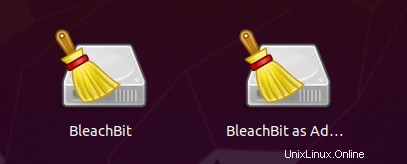
Pada peluncuran pertama, Ini akan meminta Anda untuk mengatur beberapa preferensi.
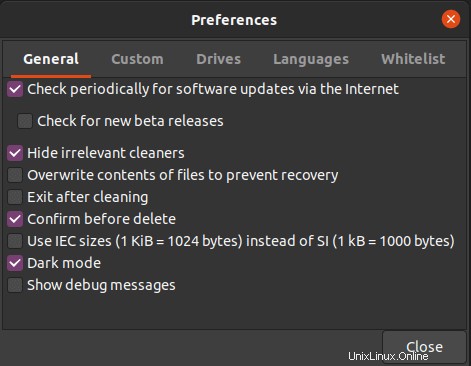
Setelah Anda selesai mengatur preferensi, jendela utama akan muncul.
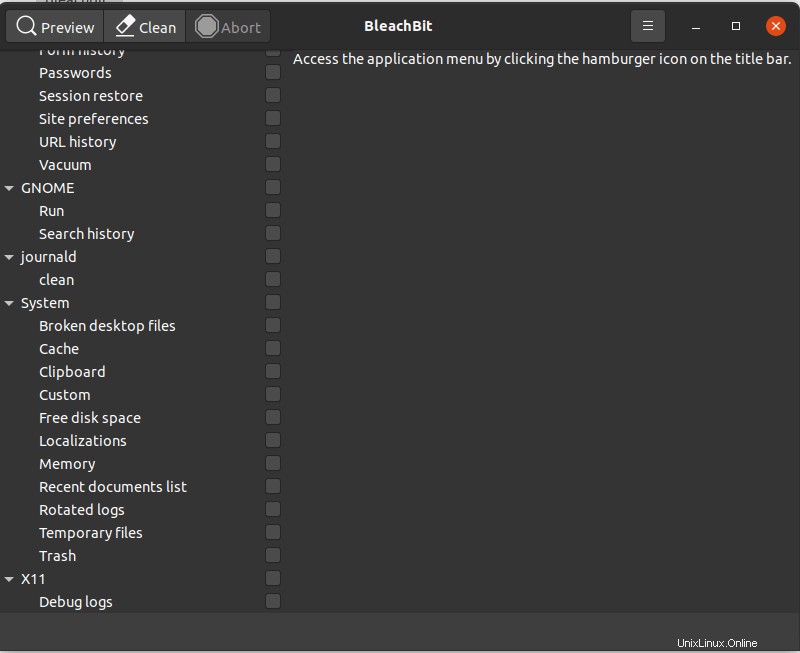
Sekarang Anda dapat mencoba membersihkan bagian mana pun yang Anda suka dengan mencentang kotak dan menekan tombol “Bersihkan tombol ”.
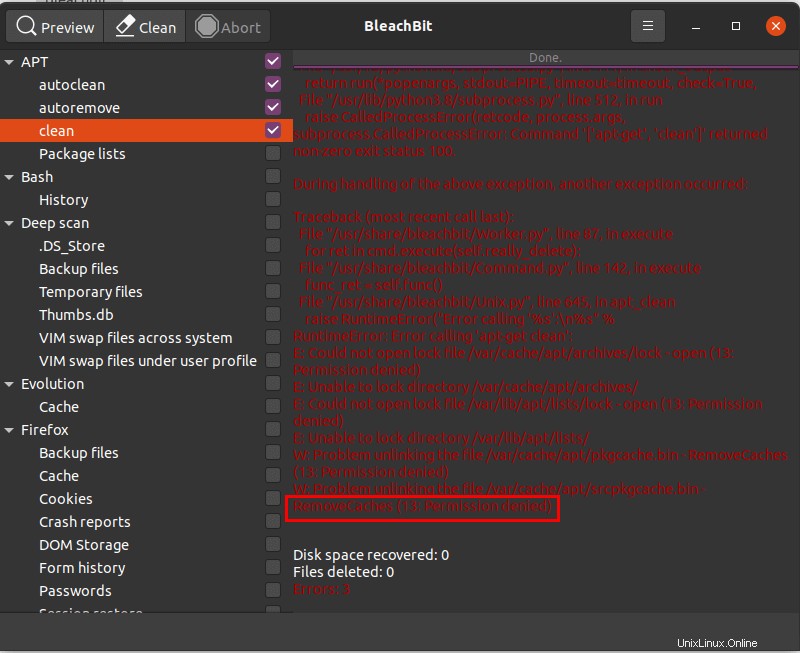
Dari gambar di atas, Anda dapat melihat jika Anda mencoba membersihkan file yang memerlukan hak akses root, itu akan gagal. Anda harus meluncurkan “Bleachbit sebagai administrator ”.
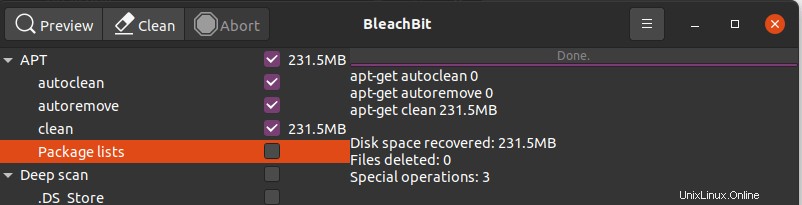
Anda juga dapat menghancurkan file atau direktori yang tidak dapat diambil kembali.
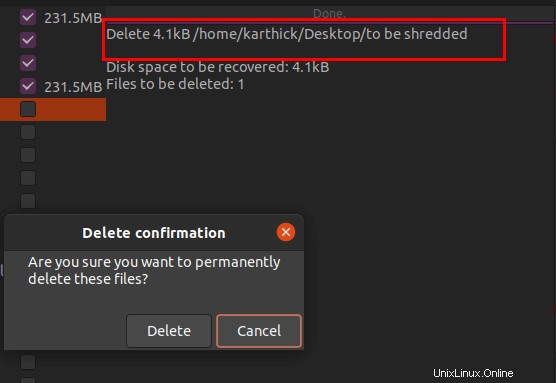
Anda juga dapat mengosongkan sebagian ruang dengan memilih “Hapus Ruang Kosong ”. Ini akan menggantikan ruang kosong untuk menyembunyikan file yang telah dihapus sebelumnya.
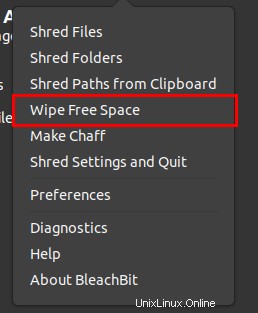
Di bawah ini adalah daftar pembersih yang tersedia dan lebih banyak lagi dapat ditemukan di repositori komunitas.

Itu saja untuk artikel ini. Bleachbit adalah alat penting untuk disimpan di bawah kotak peralatan Anda. Cobalah dan beri komentar dengan umpan balik Anda yang berharga.